您可以录制 FuboTV 吗?您必须知道的一切都在这里!
FuboTV 是一项出色的流媒体服务,您可以在其中观看自己喜欢的体育赛事、节目和电影。但是,您在度假时能观看您最喜欢的球队的比赛吗?这时您需要录制 FuboTV 内容!无论您是铁杆粉丝还是狂热粉丝,这样做都可以让您随时随地观看。但是录制真的那么容易吗?阅读以下部分,探索各种 Fubo 录制选项、提示等,以享受您喜欢的内容。
您可以在 FuboTV 上录制吗
您可以在 FuboTV 上录制吗?幸运的是,可以!流媒体服务具有 Cloud DVR 功能,可让用户录制直播节目以供以后观看。因此,无需使用其他屏幕录制工具即可录制其广泛的内容。
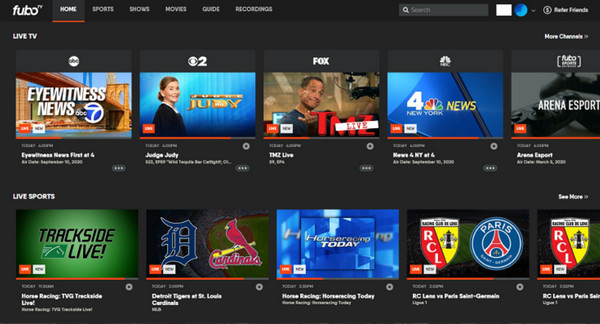
所有订阅者都可以使用 Cloud DVR 功能,但存储空间可能因订阅计划而异。您目前的存储空间可能有限,但您可以选择升级以获得更多录制空间。
至于可录制的内容,FuboTV 上的所有频道都可以录制,包括现场体育赛事、电视节目、电影等,供订阅用户观看。但是,由于许可协议,可能会有例外,因此最好先检查详细信息。另一方面,如果没有有效订阅,FuboTV 上并不是所有的内容都可以录制。可能会提供免费试用,但数量有限。
使用云 DVR 的缺点:
虽然 FuboTV 的云 DVR 功能对于录制您喜爱的内容有很多好处,但在 FuboTV 上录制之前需要考虑一些缺点:
存储限制。 虽然该服务具有无限的云 DVR 存储空间,但您的录音只能保留 9 个月。此后,所有录音都将被删除。
频道限制。 并非所有频道都允许您使用 Cloud DVR 进行录制。其他内容可能因许可协议或限制而无法录制;为此,录制内容可能仅显示黑屏。
限制跳过。 对于现场体育赛事,观看录制的内容时不允许跳过广告,但您可以手动快进。
错过录音。 如果活动超时,FuboTV 将尝试延长您的录制时间,但可能会出现问题,如果录制时间过长,录制将会中断。
互联网依赖性。 由于云 DVR 依赖于互联网存储,如果您的连接速度很慢,则会影响录制质量。
如何使用 FuboTV Cloud DVR 录制
录制FuboTV节目:
在“指南”或“节目”部分找到您要录制的节目或电影。找到后,找到“录制”按钮,然后 FuboTV 会将其添加到您的录制中。
录制 FuboTV 系列:
转到您要录制的剧集,然后选择“录制选项”。在这里,选择“仅录制新剧集”或“录制所有剧集”。
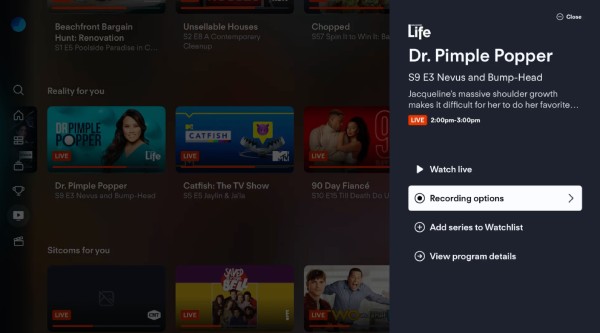
录制FuboTV直播内容:
要录制体育比赛等现场内容,请找到“录制”按钮,然后 FuboTV 将自动录制该事件,即使其运行时间比预定时间长。
安排录音:
转到“指南”部分,找到您要录制的节目。找到“录制”按钮,然后单击它,让 FuboTV 在节目播出后进行录制。
管理 FuboTV 录制:
要访问它,请转到“我的资料”部分,然后从“录制”选项卡中,您将看到所有预定的录制。您可以选择一个,然后选择“取消录制”或“删除”。

由于存在许多限制,您可能还会考虑其他方式来录制 FuboTV 内容,无论是现场体育比赛、连续剧等。在这种情况下,请查看后续部分以找到即使没有云 DVR 也可以录制 FuboTV 的最佳工具。
无需云 DVR 即可录制 FuboTV 的更好方法
今天,我们推出了一款一体化录制工具,可帮助您在没有 Cloud DVR 的情况下录制 FuboTV - AnyRec Screen Recorder。此工具可从您的屏幕上捕获高质量的 FuboTV 视频,确保流畅、高清录制,最高可达 4K。您甚至可以设置任务计划,在 FuboTV 活动开始后自动录制所需的活动。除了视频录制外,您还可以捕获音频而不会造成质量损失,包括系统音频和麦克风声音。对于任何想要无缝录制自己喜欢的节目、连续剧、现场活动等的人来说,这确实是一个不错的选择。

以高清和高达 4K 的质量录制 FuboTV 的电影或节目。
您的录音中不会添加和显示任何水印或广告。
根据您的喜好自定义视频和音频设置和格式。
请先预览您的录音,然后根据需要进行进一步的编辑。
步骤1。首先启动 AnyRec Screen Recorder 在您的计算机上。打开后,选择“视频录像机”。接下来,选择所需的捕获区域,包括全部或部分。

找到“设置”按钮,然后找到“输出”选项卡,根据您的喜好自定义格式、质量和输出设置。

第2步。确保启用“系统声音”开关以捕获 FuboTV 音频。如果您想添加画外音,请同时打开“麦克风”按钮。通过拖动每个按钮下方的滑块来调整两者的音量。
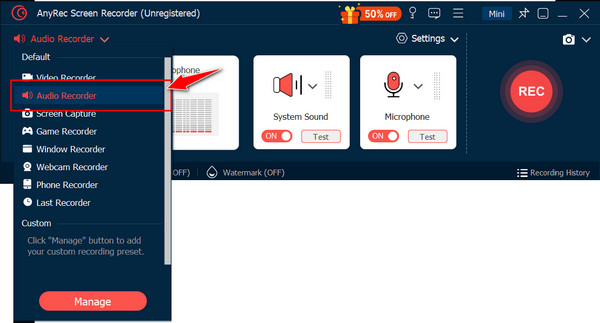
第 3 步。一切设置完成后,点击“录制”按钮。在会话期间,使用工具箱在屏幕上进行注释,甚至可以通过“相机”按钮截取屏幕截图,以捕捉您最喜欢的时刻。

步骤4。完成后,单击“停止”按钮。这将带您进入预览窗口,您可以在其中先观看录制的 FuboTV 电影;如果您需要修剪任何内容,可以在此处进行。如果一切看起来不错,请单击“保存”按钮。

录制 FuboTV 而不黑屏的最佳技巧
通过 Cloud DVR 录制 FuboTV 的缺点之一是只能看到黑屏,尤其是在网络浏览器上播放时。因此,在结束整篇文章之前,请先查看可能有助于确保您可以录制 FuboTV 而不会遇到黑屏的最佳技巧:
步骤1。打开你的网络浏览器,这里使用的是你电脑上的 Firefox 浏览器。点击“菜单”按钮(三行图标),然后从下拉列表中选择“设置”。
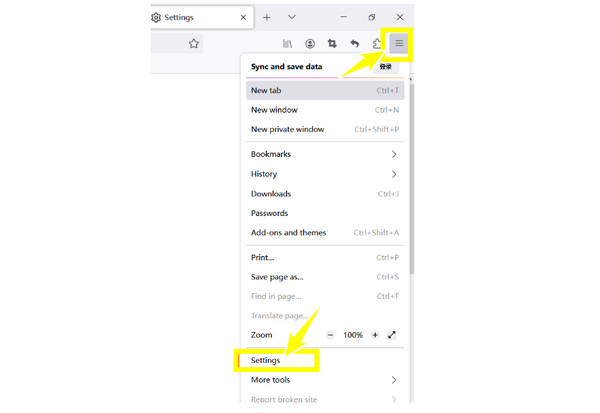
第2步。转到“常规”选项卡,找到“性能”,然后取消选中“使用硬件加速(可用时)”框。之后,退出浏览器并重新启动。
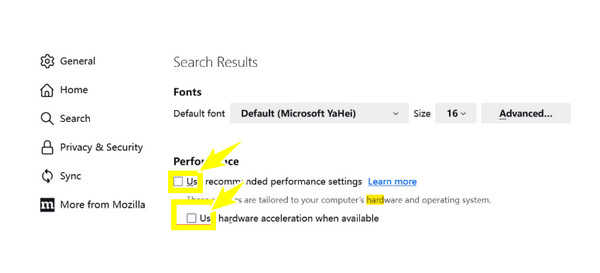
第 3 步。现在,打开 FuboTV 网站并转到您要录制的节目。您的 FuboTV 录制现在应该已完成,不会遇到任何黑屏问题。
结论
总而言之,您今天已经看到,您可以依靠 Cloud DVR 功能来录制 FuboTV 内容。有了它,您可以录制节目、直播内容、系列节目等,但有一个问题:并非所有频道都支持通过 Cloud DVR 功能进行录制。因此,这篇文章还为您提供了 AnyRec Screen Recorder! 这 4K屏幕录像机 非常适合捕捉 FuboTV 内容和其他屏幕活动,不受限制。凭借其可自定义的录制区域、计划和高质量结果,它是一款多功能且方便的工具,可满足您的所有录制需求。
